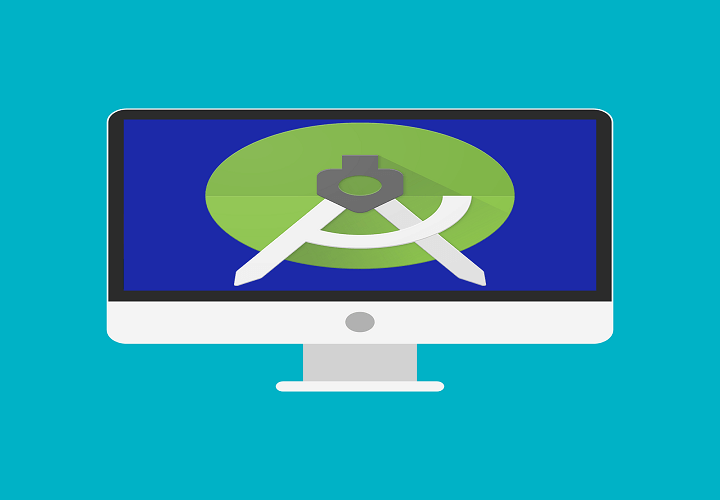
Tämä ohjelmisto pitää ajurit käynnissä ja pitää sinut turvassa tavallisista tietokonevirheistä ja laitteistovikoista. Tarkista kaikki ohjaimesi nyt kolmessa helpossa vaiheessa:
- Lataa DriverFix (vahvistettu lataustiedosto).
- Klikkaus Aloita skannaus löytää kaikki ongelmalliset kuljettajat.
- Klikkaus Päivitä ohjaimet uusien versioiden saamiseksi ja järjestelmän toimintahäiriöiden välttämiseksi.
- DriverFix on ladannut 0 lukijoita tässä kuussa.
Maailman eniten käytetyllä käyttöjärjestelmällä on myös aktiivisimmat kehittäjät. Viittaamme tietysti Androidiin ja sen sovelluksiin. Nyt suurin osa käyttäjistä käyttää Android Studiota Linuxissa, mutta huomattava osa kehittää sovelluksia Windows-käyttöjärjestelmässä. Viime aikoina käyttäjillä, jotka ovat päivittäneet Windows 7/8: sta Windows 10: ksi, on ollut vaikea käyttää Android Studiota.
Otimme varmasti käyttöön muutaman ratkaisun käsiteltävään ongelmaan. Jos olet Android Studion käyttö ei onnistu Windows 10: ssä, noudata alla annettuja vaiheita.
Etkö voi käyttää Android Studiota Windows 10: ssä? Tässä on mitä tehdä
- Varmista, että olet asentanut SDK: n
- Suorita sovellus järjestelmänvalvojana ja yhteensopivuustilassa
- Poista UAC ja virustorjunta käytöstä
- Asenna kaikki siihen liittyvät sovellukset uudelleen
1: Varmista, että olet asentanut SDK: n
Outo sovellusten käsittely Windows 7 tai Windows 8 ja yhtäkkiä epäonnistuminen Windows 10: ssä ei ole mitään uutta. Tässä tapauksessa suurin osa käyttäjistä pystyi kuitenkin suorittamaan Android Studion Windows 10: ssä yhtä saumattomasti kuin aiemmissa Windows-iteraatioissa. Jotkut käyttäjät eivät pystyneet suorittamaan tätä kehitystyökalua edes usean yrityksen jälkeen.
- LUE MYÖS: Hyper-V Android Emulator on nyt saatavilla Windows 10 v1803: ssa
Vaikka tämä on harvinaista, meidän on silti suositeltava tarkistamaan Java SDK (Software Development Kit) Oraclelta. Ilman sitä Android Studio ei toimi. Vaikka päivitit Windows 10: een aiempien iteraatioiden yli, tämän työkalun uudelleenasentaminen voi auttaa. Ehkä jotkut kappaleet eivät ole siirtyneet järjestelmän mukana, ja juuri tämä aiheuttaa ongelman ensinnäkin.
2: Suorita sovellus järjestelmänvalvojana ja yhteensopivuustilassa
Toinen sovellettava tapa, kun kolmannen osapuolen sovellus ei toimi, on myöntää sille järjestelmänvalvojan lupa. Lisäksi voi auttaa ohjelman ajaminen yhteensopivuustilassa. Monet kolmannen osapuolen sovellukset eivät toimi Windows 10: ssä tarkoitetulla tavalla järjestelmän rajoittavamman luonteen vuoksi.
- LUE MYÖS: ARM: n Windows 10 on vaikuttanut suorituskykyyn ja sovellusten yhteensopivuuteen
Voit kuitenkin, kuten sanoimme, tehdä vianmäärityksen säätämällä yhteensopivuusvaihtoehtoja. Noudata seuraavia vaiheita salliaksesi Android Studion järjestelmänvalvojan oikeudet:
- Napsauta hiiren kakkospainikkeella Android Studio pikakuvake ja avaa Ominaisuudet.
- Tarkista "Suorita tämä ohjelma yhteensopivuustilassa”-Ruutu.
- Valitse “Windows 7”Avattavasta valikosta.
- Tarkista "Suorita tämä ohjelma järjestelmänvalvojana”-Ruutu.
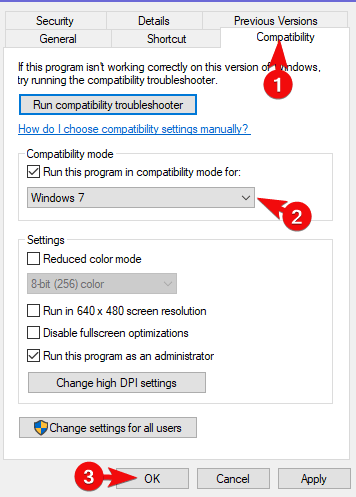
- Vahvista muutokset ja käynnistä tietokone uudelleen.
3: Poista UAC ja virustentorjunta
Vaikka emme voi suositella avoimesti UAC: n (käyttäjätilien hallinta) poistamista käytöstä Windowsissa (ilmeisistä turvallisuussyistä), voit kokeilla sitä väliaikaisesti. Kun kyseessä on herkempi ja monimutkaisempi sovellus, mikä Android Studio varmasti on, järjestelmän asettamat rajoitukset saattavat olla liikaa.
- LUE MYÖS: Virhe 5: Käyttö estetty - ohjelmiston asennusvirhe Windowsissa [FIX]
Näin voit poistaa UAC: n käytöstä Windows 10: ssä:
- Kirjoita Windowsin hakupalkkiin UAC ja avaa “Muuta käyttäjätilien valvonnan asetuksia”Tulosluettelosta.
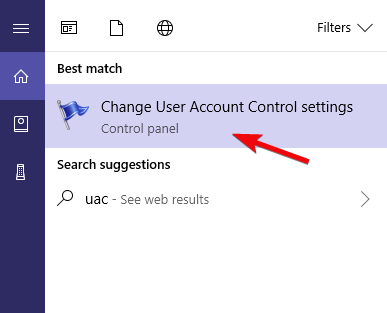
-
Vedä liukusäädin pohjaan ja vahvista muutokset.
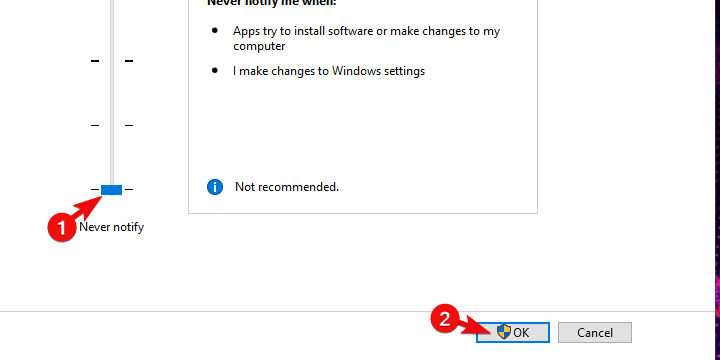
- Syötä salasanasi, jos järjestelmä pyytää sinua.
- Käynnistä tietokone uudelleen.
Vaikka puhumme rajoituksista, a kolmannen osapuolen virustorjunta voi toisinaan estää erilaisten sovellusten suorittamisen. Tästä syystä, jos olet antanut järjestelmän suojauksen kolmannen osapuolen ratkaisulle, poista se käytöstä väliaikaisesti. Tietyt käyttäjät onnistuivat saamaan Android Studion toimimaan, kun reaaliaikainen suojaus oli poissa käytöstä.
4: Asenna kaikki siihen liittyvät sovellukset uudelleen
Lopuksi kaikki jäljellä olevat ratkaisut, jotka voimme tarttua ja sisällyttää tähän luetteloon, osoittavat uudelleenasennusta. Nyt, kuten jo mainitsimme, järjestelmän päivityksen Windows 10: een pitäisi antaa sinun käyttää kaikkia aiemman Windows-iteraation sovelluksia. Tässä skenaariossa suosittelemme kuitenkin kaiken asentamista uudelleen ja aloittamista alusta.
- LUE MYÖS: 10 parasta pelinvalmistusohjelmaa PC-käyttäjille
Tietenkin, jos sinulla on joitain projekteja, muista varmuuskopioida ne ennen Android Studion ja SDK: n asennuksen poistamista. Toivottavasti voit jatkaa työtäsi myöhemmin. Tässä mistä ladata Java SE Development Kit. Ja uusin Windows 10 -yhteensopiva Android Studion versio on löydettävissä, tässä.
Sen pitäisi tehdä se. Älä unohda jakaa vaihtoehtoisia ratkaisuja alla olevassa kommenttiosassa. Olemme kiitollisia osallistumisestasi asiaan.
Aiheeseen liittyviä tarinoita, jotka sinun pitäisi tarkistaa:
- Huawei tuo Windows 10: n Androidiin uudella Cloud PC -sovelluksella
- Kuinka hallita Windows 8, 10 -sovellusta Androidista
- Parhaat sovellukset Android / iOS-tiedostojen siirtämiseen Windows 10, 8: een
- Käynnistä Windows 7/8/10, Android; Linux (Ubuntu) tällä tabletilla


